批量打印程序
v3.6.1.20251121
程序下载地址:
备用下载链接: http://ludaweb.ys168.com/
如果遇到图纸打印问题,可以把dwg文件和cfg配置文件发batchplot@163.com邮箱,邮件注明使用环境(AutoCAD2018或中望2023)和具体问题细节(打印过程中异常中断)更有利于快速解决问题。
1 更新历史
- 中望CAD部分函数返回值异常,针对异常函数,增加了容错判断。2025.11.21
- 中望CAD的配置文件调整为BatchPlotZW.cfg;修正图块名中包含特殊字符时无法识别问题;低版本浩辰bug修正。2025.10.29
- 修正无法创建文件夹BUG;适配中望机械;增加名称模板设置对话框,设置和修改更加直观。2025.06.05
- 修正部分图纸用户坐标系下图纸偏移BUG;保存的打印设置增加位置和名称样板;增加容错判断,减少面板假死。2025.03.23
- 修正打印对象线宽问题;增加判断,解决部分图纸因页面设置错误无法打开面板问题。2024.07.28
- 适配浩辰2024;加强程序健壮性,增加容错判断,避免打印面板假死。2024.03.17
- 修正多文档打印bug;适配浩辰部分函数重写;修正程序异常时对象捕捉丢失bug。2023.09.16
- 修正拆分归档时覆盖同名文件bug;修正exe安装版本配置文件目录错误bug;修正中望拖入无法启动bug。2023.09.09
- 当前dwg文件中保存的打印设置信息精简;打印文件后缀增加TIF;开始打印前增加判断;修正部分情况下打印顺序错误bug。2023.09.06
- 修正图纸拆分归档带出隔壁图框bug;同名文件从01开始排序;补充浩辰版本插件。2023.02.25
- 图纸拆分归档增加保留图纸信息模式;设置中增加名称模板,预设好之后可在变量按钮中列出,方便快速切换。2022.12.04
- 摒弃“应用”按钮保存默认设置的形式,采用全新的设置面板;改变图块设置显示模式,告别对话框太大的噩梦;文件夹不存在时新建。2022.11.12
- 修正多文档打印编号错乱bug;块图框自动配对图纸时、属性块图框自动配对属性时增加判断,避免嵌套时错误;针对浩辰局部兼容修改。2022.09.10
- 修正动态块图框范围出错bug;预设配置中增加上一次打印功能;增加了繁体中文版本。2021.11.15
- 优化亮显的打印顺序编号图层设置,避免误打印;增加动态块自定义图框匹配图纸功能;增加预设配置读取页面设置信息。2021.07.02
- 修正动态块打印出错问题;图纸拆分归档图纸保存版本同程序默认。2020.12.21
- 点击按钮“指定图块或图层<”可自动判断选择的是图块、多段线还是直线;修正图块属性多行文字乱码的bug,允许使用多行文字图名。2020.04.06
- 程序打印时启用“打印对象线宽”选项;修正多文档打印时“从指定数字自动增量编号”每个文档重新开始编号的bug。2020.03.30
- 增加显示打印顺序编号功能;补充自动命名“DWG文件夹”、“图纸名称”。2020.02.05
- 修正动态图框内部有锁定图层时程序出错的问题;修正多段线“线性生成”属性为“启用”时无法识别的问题;修正打印比例自动取整情况下出错问题;配置文件修改为cfg后缀。2019.09.02
- 修正图块图框匹配打印时中断问题;补充自动命名“当前布局名”;更改打印机智能选择“打印”或“打印到文件”;修正打印顺序不准确问题;缩小图块对应纸张设置控件的尺寸,尽量减小面板的尺寸,减少对话框太大出现的概率。2019.02.02
- 修正图块图框外部有属性的情况下图框无法自动匹配问题。2019.01.17
- 取消必须添加到启动组的限制,可以通过添加支持文件夹并load。2018.12.24
- 正式版3.6.1发布。2018.12.11
2 功能概述
BatchPlot批量打印软件是一套智能化的AutoCAD图形文件打印系统。通过该软件可以很方便地进行图纸的批量打印,并且支持多文档批量打印。
软件是在秋枫公开发布的源码2.9.1基础上修改的,感谢秋枫大神。程序永远免费。
主要修改部分:
打印设置中 打印机、纸张、打印样式 采用简单粗暴的下拉框模式。
图框形式除了常用的多段线和图块外,增加了直线形式。
新增图块纸张自动匹配功能,让打印飞起来。
增加多文档打印功能。
适用范围:支持AutoCAD2000+
功能特点:
1、批量打印一个文档中的多张图纸;
2、批量打印模型及布局;
3、图纸归档(拆分);
4、预设不同的打印配置,快速部署;
5、预设图块纸张,打印时自动匹配;
6、多文档批量打印。
软件界面:
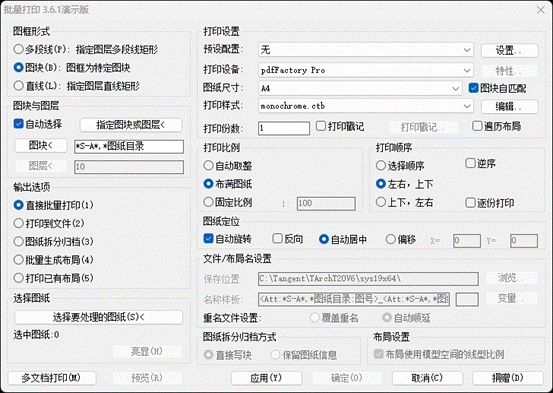
图2-1 软件界面
3 软件安装
本软件为绿色软件,安装使用完卸载后无任何残留,可放心试用。
下载软件后解压缩,打开AutoCAD,在命令行输入命令“ap” 回车,打开“加载/卸载应用程序”对话框,点击右下角启动组内“内容”按钮,弹出启动组对话框,点击左下角“添加”按钮,选择BatchPlot.VLX将其添加到启动组的应用程序列表中。关闭对话框后重新启动AutoCAD。
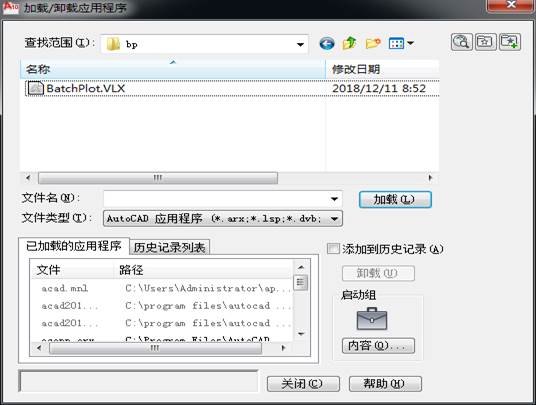
图3-1 软件安装

图3-2 软件安装
4 运行程序
软件安装后,启动AutoCAD,打印程序将自动加载,在命令行输入Bplot或BatchPlot命令即可启动打印界面。
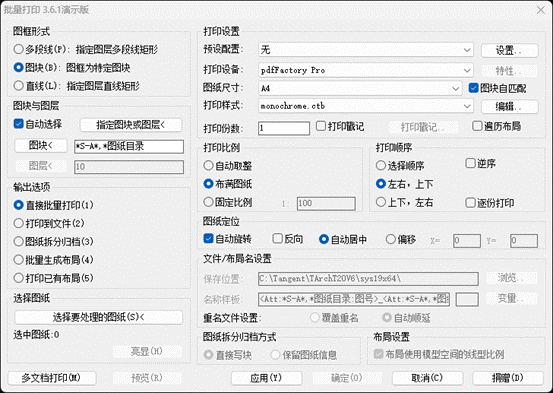
图4-1 打印界面
打印界面包括以下内容:
图框形式:分为三种情况,多段线(指定图层的多段线矩形)、图块、直线(指定图层的直线矩形)。
图块与图层:图框形式的进阶设置,可以指定具体的图块或图层,可以直接在文本框内输入,也可以点击按钮后在列表中选择,点击“指定图块或图层”按钮可以在绘图区直接点选,如果“自动选择”处于选中状态,可以自动选择当前图中符合条件的所有图纸,否则只选中点选的图纸。
输出选项:直接批量打印,适用于发送到纸质打印机或PDFfactory虚拟打印机;打印到文件,适用于打印plt、pdf、png、jgp、dwf等文件;图纸拆分归档,适用于分图;批量生成布局,可将模型内图纸打印到布局窗口,便于发布。
选择图纸:根据设定好的图框形式选择需要打印的图纸。
打印设置:打印设备、纸张、样式等基本的页面配置可直接设定,也可以使用预先设定好的打印配置快速部署,“图块自匹配”功能在图块形式的图框时可用,根据图块名称对应的图纸信息自动匹配图纸。如果 “遍历布局”处于选中状态,则可使用当前设置分别打印模型及布局内符合条件的图纸。
打印比例:自动比例(自动设定为最恰当整数比例)、适合图纸(布满图纸)、固定比例
打印顺序:选择顺序、先左右后上下、先上下后左右;逆序;逐份打印。
图纸定位:可自动旋转,可设置反向打印;打印内容可自动居中或设置偏移。
文件/布局名设置:设置文件保存位置,名称样板,后缀名等信息,如果是属性图块图框,可选择图块属性作为文件名称,也可使用特定图层内的特定文字,也可从指定数字自动增量编号。如果出现文件名重复时可以覆盖重名文件,也可以自动顺延编号。
图纸拆分归档方式:直接写块,采用写块方式拆分图纸;保留图纸信息,采用删除其余图元保存的形式拆分图纸。
布局设置: 批量生成布局时是否使用模型空间的线型比例。
5 批量打印设置
5.1 基本参数设置
点击打印界面右上角的设置按钮可打开设置面板。用户可根据自己的使用场景对基本参数进行设定,提升工作效率;比如:如果工作环境大多使用图块图框,可以设置图框形式默认为图块;如果常用图框的图块名为“TK-*”。
图块列表使用英文,进行分隔,动态图块采用“图块名称:自定义属性名称:属性值”的形式,结合图块设置可以指定不同图块对应的图纸。
名称模板使用|进行分隔,可预设多种图纸命名方式,预设的名称模板将在变量按钮中出现,可灵活应对不同地方的审图要求。
数字排序选中后亮显每个图纸的打印顺序,不选中采用默认的交叉线;
文档中保存打印设置选中后会在打印时将打印设置存至图纸中,同主界面的应用按钮。
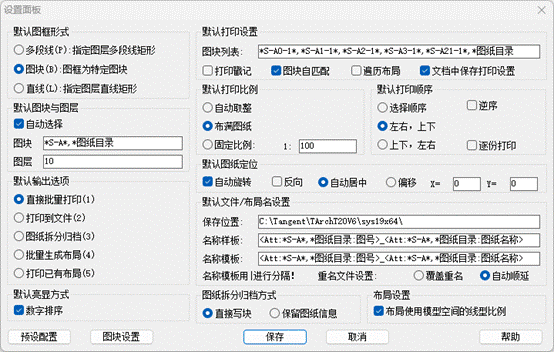
图 5.1-1 设置面板
5.2 打印预设配置
点击设置面板左下角的预设配置按钮可打开预设配置面板。在日常工作中,图纸打印有几种固定的模式,打印A3白图校对审核、打印pdf文件发给业主、打印白图报规划或送抗震审查、打印硫酸纸正式出图等,把这些常用的模式预先设置好,使用时可根据自己的需要快速部署到当前的页面配置中。
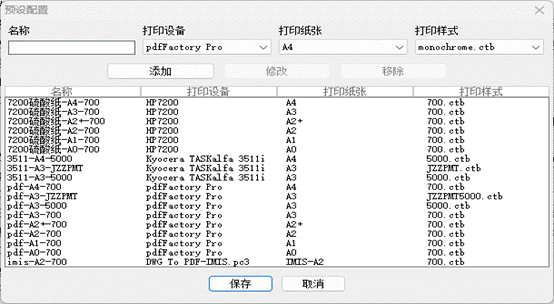
图5.2-1 预设配置
5.3 图块纸张预设
点击设置面板左下方的图块设置按钮可打开图块对应纸张设置面板。使用批量打印的前提条件是采用标准图框。只有使用统一规格的标准图框,才能体现出批量打印的方便、快捷。如果您的图框是图块,恭喜你,使用本软件可让你的打印速度更快。
首先请设置好“图块列表”,不同的图块名称使用“,”进行分隔。注意:图块名称支持通配符“*”。动态图块采用“图块名称:自定义属性名称:属性值”的形式。
然后根据自己的打印机选择不同的纸张大小。
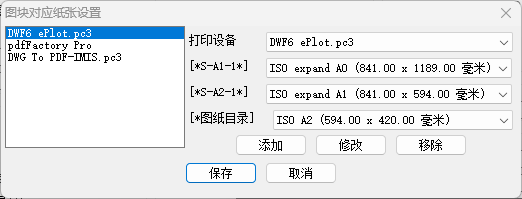
图5.3-1 图块纸张预设窗口
6 多文档打印
日常工作中有的项目会有很多个子项,每个子项一个文件,当整个项目需要打印时,可以使用此功能,注意如果需要打印当前打开的文档则应先保存。
首先要在程序主界面把打印的参数设置好,然后点击左下角“多文档打印”按钮,打开多文档打印界面。
点击“浏览”按钮可以选择需要打印的文件目录;“打开的文档”选框可以直接添加或删除打开的文件。
左侧的列表为当前文件夹所包含的子文件夹和DWG文件,选中需要打印的文档,点击“添加文件”即可添加到右侧列表中,如果选择错误,可以选中选错的文件点击“移除文件”删除。
如果待打印的文件已经设定好各自的打印样式,可以选中“使用单文档内部打印样式”。
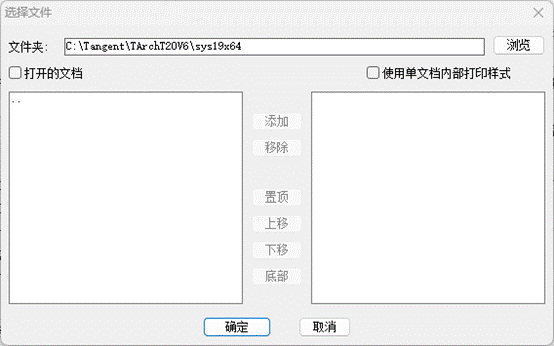
图6-1 多文档打印界面
BatchPlot常见问题
Q1.打印出来的PDF,怎么关闭预览,批量打印出来200张图纸,直接导致PDF阅读器崩了。
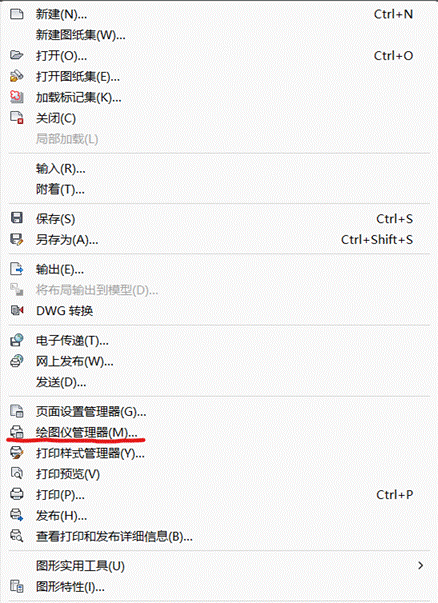
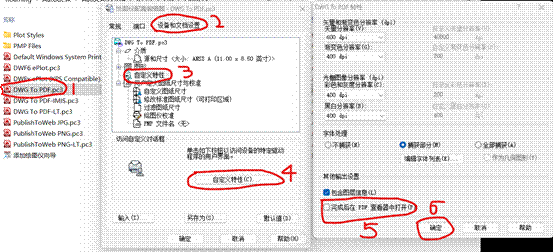
Q2. 为什么我的设置按钮是灰色的。
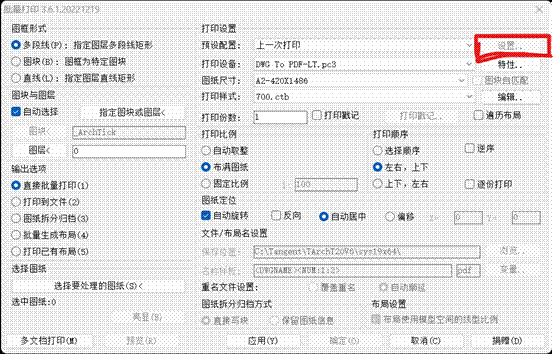
这是因为程序未正确安装,如何安装呢,有很多种方法,从简单到复杂
1下载安装版文件setup.exe,安装到电脑指定目录。
2打开AutoCAD,在命令行输入命令“ap” 回车,打开“加载/卸载应用程序”对话框,点击右下角启动组内“内容”按钮,弹出启动组对话框,点击左下角“添加”按钮,选择BatchPlot.VLX(不要重命名)将其添加到启动组的应用程序列表中。关闭对话框后重新启动AutoCAD。
3首先将程序目录设置为“支持文件搜索路径”、“受信任的位置”,图中以“D:\programs\bp”为例。
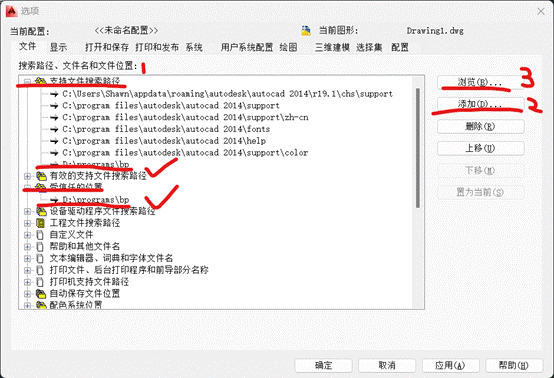
插件放在该目录下,如下图
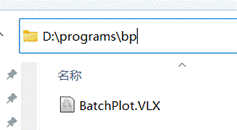
其次要在启动文件中添加加载命令,以CAD2014为例,在软件安装路径C:\Program Files\Autodesk\AutoCAD 2014\Support文件夹内找到“acad2014.lsp”文件,用记事本打开,在文件的末尾加入(load "BatchPlot")保存即可。
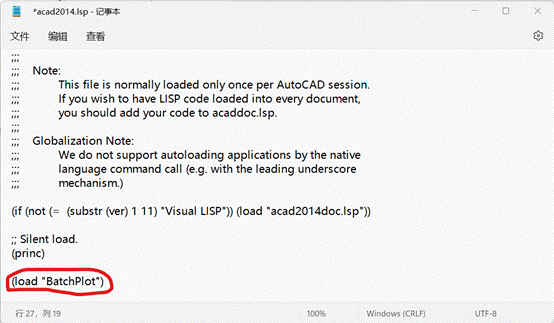
Q3. 设置面板里的“图块列表”是干嘛的,怎么用?

这两处设置针对的都是用块做图框的情况,用多段线和直线做图框的人可以洗洗睡了。有很多设计院(大部分)都是采用属性块制作的图框,不同大小的图框有不同的块名。下面我制作了几个分别为A4、A3、A2、A1、A0大小的图框,名字分别为TK-A4、TK-A3、TK-A2、TK-A1、TK-A0。
第一步在图块列表中分别填入他们,用英文的“,”进行分隔,如上图所示。第二步点击图块设置按钮进入进阶设置面板,按照下图逐次操作:选择打印设备>>针对不同的图块选择不同的打印纸张>>点击添加按钮,成功后箭头处能看到打印设备已经上榜>>点击保存结束。
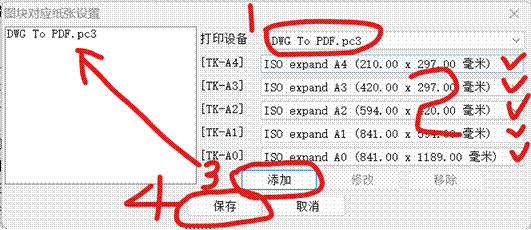
设置好了怎么用呢?
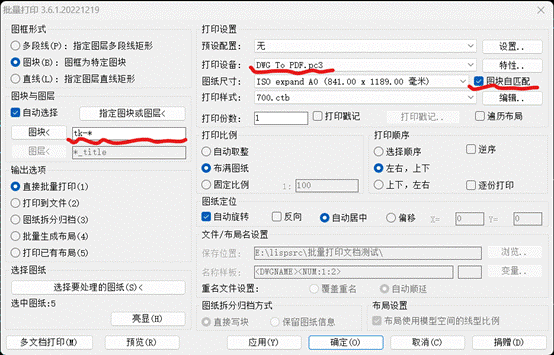
首先图块要把设置好的都填进去TK-A4,TK-A3,TK-A2,TK-A1,TK-A0,也可以想上图一样填入TK-,这两种方式都是允许的,也就是说用英文逗号逐个罗列,或者使用作为通配符都可以;第二步就是选择设置好的打印设备“DWG To PDF.pc3”;第三步就是“图块自匹配”保持选中状态。